Windowsパソコンといえば「Intel」や「AMD」のCPUを思い浮かべる方が多いですが、最近は「ARMプロセッサ」を搭載したPCも増えています。軽量で省電力な一方、互換性に注意が必要です。
そこで本記事では「自分のPCがArm版Windowsなのかどうか」を見分ける方法を詳しく解説します。購入前のチェックや設定画面での確認方法まで網羅しているので、初心者でも安心して判断できるようになります。

Arm版Windowsは軽快さが魅力ですが、アプリの互換性など注意点もあります。見分け方を理解しておくと安心ですよ
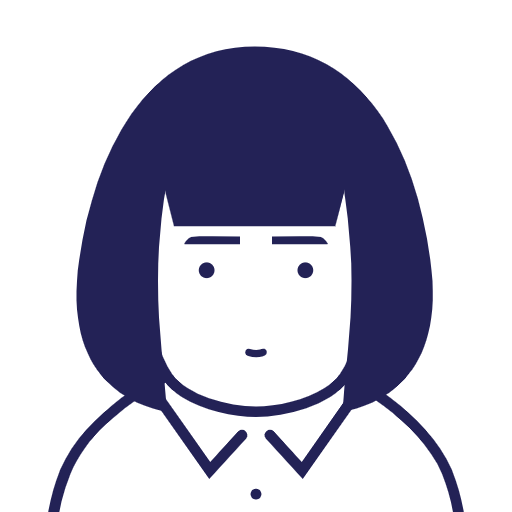
自分のPCがARMなのかIntelなのかって、どうやって確かめるんだろう?わからないな…
Arm版Windows PCを見分ける方法
方法1:設定から確認する方法
もっともシンプルな方法は「設定アプリ」から確認する手順です。
- スタート → 設定 → システム → バージョン情報を開く
- 「システムの種類」の欄を見る
- 「ARM-based processor」と表示されていればWindows on ARM、ここが「x64-based processor」なら従来のIntel/AMD系です
方法2:システム情報(msinfo32)で確認
Windowsには「システム情報」というツールも用意されています。
- スタートで「msinfo32」と入力して実行
- 「システムの種類」をチェック
- ARMなら「ARM-based PC」、x64なら「x64-based PC」と表示される
そもそも「msinfo32」とは?
「msinfo32」はWindows標準の情報表示ツールです。PCのハードウェア構成やBIOSのバージョンなどを簡単に確認できます。
方法3:PowerShellやコマンドで確認
より技術的な方法として、PowerShellやターミナルを使って調べることもできます。
$env:PROCESSOR_ARCHITECTURE
→ 出力が「ARM64」ならARM PCGet-CimInstance Win32_Processor | Select Name, Architecture
→ CPU名とアーキテクチャを表示(例:SnapdragonならARM)
<実行例>

そもそも「ARM64」とは?
ARM64は「64ビットのARMアーキテクチャ」を指す言葉です。モバイルやタブレットでもよく使われるCPU設計で、省電力性に優れています。
方法4:購入前にスペックで見分ける
すでに購入したPCだけでなく、購入前の製品ページでも見分けが可能です。
- CPU名に「Snapdragon」が入っているか
- スペック表に「ARM64」や「ARM版Windows 11」と記載されているか
これらがあれば、ARM版である可能性が高いです。
そもそも「Snapdragon」とは?
SnapdragonはQualcomm社が開発するARM系プロセッサのブランド名。スマートフォンで有名ですが、最近はPC向けにも採用が進んでいます。
ARM版Windowsのメリット
ARM版Windowsには、従来のIntel/AMD搭載PCにはない「モバイル的な使いやすさ」があります。
- バッテリーが長持ち
ARMプロセッサは省電力設計なので、ノートPCでもスマホのように長時間駆動できます。
→ 1回の充電で丸一日使えるモデルもあります。 - ファンレス設計が可能
発熱が少ないため、静音で薄型軽量のPCが作りやすいです。
→ 持ち運びが多い人には快適。 - モバイル回線(5G/LTE)搭載モデルが多い
Snapdragon搭載のPCはスマホに近い性質を持つため、SIMカードを差してどこでも通信できるモデルもあります。 - 常時接続・スリープ復帰が速い
スマホのようにスリープから即時復帰できます。待ち時間がほぼゼロ。 - Microsoftが強力に推進中
Windows 11ではネイティブARMアプリやx64エミュレーションが改善され、以前より互換性も向上。今後も性能強化が期待できます。
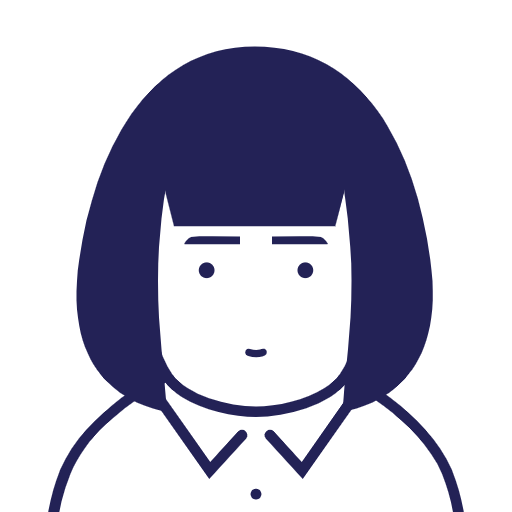
軽くて電池も長持ちで、どこでもネットにつながるなんて…スマホみたいにPCが使えるって感じだね
ARM版Windowsの注意点
ただし、ARM版にはまだ弱点もあり、「互換性」や「性能面」で従来機に劣る点があります。
- 一部の古いアプリやドライバが動作しないことがある
特殊な業務アプリや古い周辺機器のドライバは非対応の場合があります。 - 高性能ゲーミング用途には不向き
GPU性能はIntel/AMD機のハイエンドには及ばず、重いゲームには不向きです。 - Intel/AMD用アプリはエミュレーションで動くため遅いことがある
ARM非対応アプリはエミュレーションで動かすため、処理速度が落ちるケースがあります。
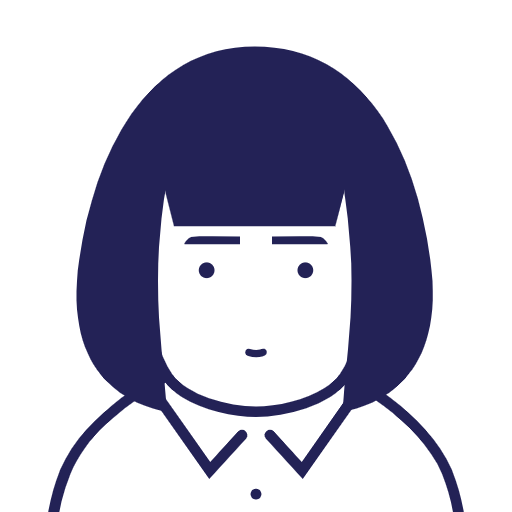
便利そうだけど、使いたいアプリが動かなかったり、ゲームには弱いのはちょっと不安だなぁ…
Windows on ARMを見分けることの重要性
なぜ自分のPCがARMかどうかを把握する必要があるのでしょうか?理由は以下のとおりです。
- 一部アプリが動作しない可能性がある
- ドライバの対応状況が異なる場合がある

とくに「業務で必要なアプリ」がARMに対応していないと困るため、確認は必須です!
まとめ
Windows on ARMかどうかは、設定画面やシステム情報から簡単に確認できます。
購入前でもスペック表に「ARM」「Snapdragon」といった表記があるかを確認すれば安心です。互換性の課題はあるものの、省電力性や軽量さは魅力。見分け方を理解しておけば、PC選びや運用で失敗するリスクを大きく減らせます。

PCを選ぶときは性能だけでなくアーキテクチャも大事です。ARMかどうかを見極めて、自分に合った一台を選んでくださいね






コメント